このチュートリアルでは、Ubuntu22.04LTSにXrdpをインストールする方法を紹介します。 ご存じない方のために説明すると、Xrdpはオープンソースのリモートデスクトッププロトコルサーバーであり、RDP(Microsoftリモートデスクトッププロトコル)を使用してリモートマシンにグラフィカルユーザーインターフェイスを提供します。 Xrdpは、xorgxrdpドライバーを使用してローカルで作成されたX.orgセッションに接続し、VNC X11サーバーに接続し、別のRDPサーバーに転送できます。
この記事は、少なくともLinuxの基本的な知識があり、シェルの使用方法を知っていること、そして最も重要なこととして、自分のVPSでサイトをホストしていることを前提としています。 インストールは非常に簡単で、rootアカウントで実行していることを前提としています。そうでない場合は、’を追加する必要があります。sudo‘root権限を取得するコマンドに。 Ubuntu 22.04(Jammy Jellyfish)にXrdpオープンソースリモートデスクトッププロトコルを段階的にインストールする方法を紹介します。 Ubuntu 22.04や、Linux Mint、Elementary OS、Pop!_OSなどの他のDebianベースのディストリビューションでも同じ手順に従うことができます。
前提条件
- 次のオペレーティングシステムのいずれかを実行しているサーバー:Ubuntu 22.04、20.04、およびLinuxMintなどの他のDebianベースのディストリビューション。
- 潜在的な問題を防ぐために、OSの新規インストールを使用することをお勧めします。
- サーバーへのSSHアクセス(またはデスクトップを使用している場合はターミナルを開く)。
- A
non-root sudo userまたはへのアクセスroot user。 として行動することをお勧めしますnon-root sudo userただし、ルートとして機能するときに注意しないと、システムに害を及ぼす可能性があるためです。
Ubuntu 22.04 LTSJammyJellyfishにXrdpをインストールします
ステップ1.まず、以下を実行して、すべてのシステムパッケージが最新であることを確認します。 apt ターミナルのコマンド。
sudo apt update sudo apt upgrade
ステップ2.Ubuntu22.04にXrdpをインストールします。
デフォルトでは、XrdpはUbuntu22.04ベースリポジトリで利用できます。 次に、以下のコマンドを実行して、最新バージョンのXrdpをUbuntuシステムにインストールします。
sudo apt install xrdp
インストールが正常に完了したら、Xrdpを有効にして(システムの起動時に自動的に起動します)、起動して、以下のコマンドを使用してステータスを確認します。
sudo systemctl enable xrdp sudo systemctl start xrdp sudo systemctl status xrdp
ステップ3.Xrdpを構成します。
Xrdpサービスは、多くの場合、に保存されている証明書を使用することに注意してください。 /etc/ssl/ と呼ばれるディレクトリ ssl-cert-snakeoil.key。 Xrdpユーザーはこれらのファイルにアクセスできる可能性があります。 したがって、このユーザーをに追加する必要があります ssl-cert 以下のコマンドを使用してグループ化します。
sudo adduser xrdp ssl-cert
手順4.ファイアウォールを構成します。
Ubuntuサーバーでファイアウォールを実行している場合は、Xrdpサーバーへのアクセスを許可するようにファイアウォールを構成する必要があります。 次のコマンドを入力して、特定のIP範囲からのアクセスを許可します。
sudo ufw allow from 192.168.77.0/24 to any port 3389
任意のIPにポート3389を許可する場合:
sudo ufw allow 3389
手順5.RDPクライアントを使用してリモートUbuntuデスクトップにアクセスする。
Xrdpを使用してリモートUbuntuマシンに接続するには、複数のオペレーティングシステムを使用でき、RDPクライアントをインストールするだけで済みます。 Windowsにはすでにインストールされており、他のオペレーティングシステムへのRDPクライアントのインストールは非常に簡単です。
Windowsの場合は、Windowsでリモートデスクトップ接続を開きます。 次に、UbuntuサーバーのIPアドレスを入力し、[接続]をクリックする必要があります。
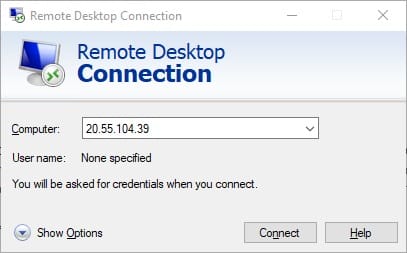
上記の手順を正常に完了すると、Xrdpインターフェイスが表示されます。 ユーザー名とパスワードを入力したら、「OK」ボタンをクリックしてログインできます。
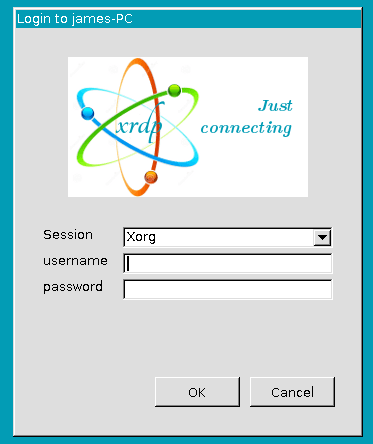
おめでとう! Xrdpが正常にインストールされました。 このチュートリアルを使用して、Ubuntu 22.04 LTS Jammy JellyfishシステムにXrdpリモートデスクトッププロトコル(RDP)サーバーをインストールしていただきありがとうございます。 追加のヘルプまたは有用な情報については、チェックすることをお勧めします Xrdpの公式ウェブサイト。
VPSマネージドサービスオファー
The post Ubuntu22.04LTSにXrdpをインストールする方法 appeared first on Gamingsym Japan.
